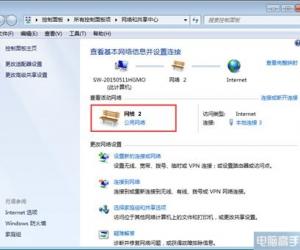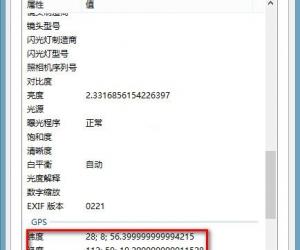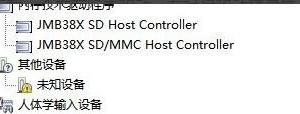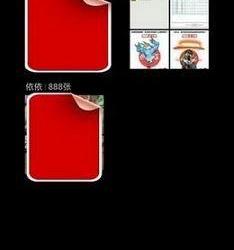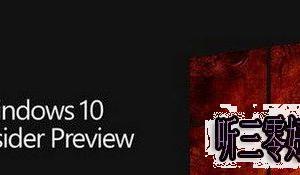电脑开启wifi热点后死机怎么处理 电脑开启wifi热点后死机处理方法
发布时间:2017-04-11 16:33:43作者:知识屋
电脑开启wifi热点后死机怎么处理 电脑开启wifi热点后死机处理方法 百度“驱动精灵”并下载,

下载完成后打开并安装驱动精灵

安装完后打开驱动精灵

点击立即检查,等待一会,会出现以下界面,提示你有哪些驱动出现故障,哪些需要升级
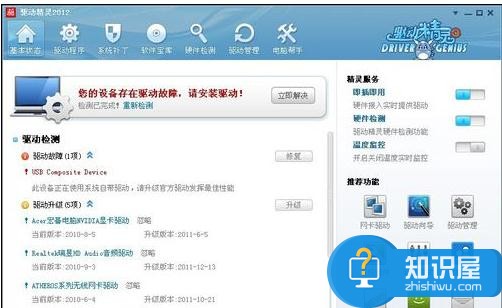
在这里我们只选择'显卡驱动"、“网卡驱动”、“无线网卡”三个驱动安装更新,节省你的时间!正常情况下三个驱动更新安装完30分钟左右!记得为保证你的电脑正常运行一定要选择官方驱动或者稳点版驱动!
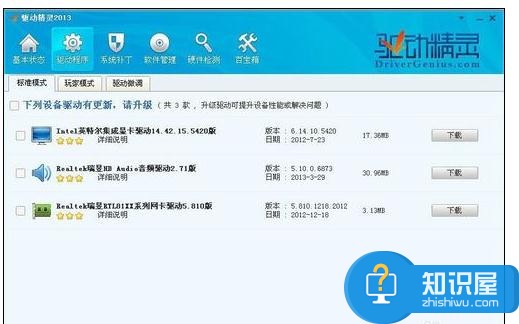
如果施主你确实比较闲那没关系你可以选择下面的方法 ,一件修复解决,这个时间可能会很长1--2个小时
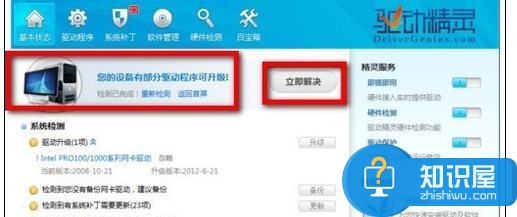
温馨提示:
在更新安装网卡驱动的过程中,网络会中断,如果您的电脑是拨号连接而且需要账号和密码记得及时重新连接网络!
在更新安装显卡过程中电脑会闪屏N此,有时候会黑屏,别担心属于正常现象!
显卡驱动、网卡驱动、无线网卡驱动 全部更新完成后重启电脑,再试试,开启wifi绝对不会再蓝屏或者黑屏重启了,如果不行你拍我!
知识阅读
软件推荐
更多 >-
1
 一寸照片的尺寸是多少像素?一寸照片规格排版教程
一寸照片的尺寸是多少像素?一寸照片规格排版教程2016-05-30
-
2
新浪秒拍视频怎么下载?秒拍视频下载的方法教程
-
3
监控怎么安装?网络监控摄像头安装图文教程
-
4
电脑待机时间怎么设置 电脑没多久就进入待机状态
-
5
农行网银K宝密码忘了怎么办?农行网银K宝密码忘了的解决方法
-
6
手机淘宝怎么修改评价 手机淘宝修改评价方法
-
7
支付宝钱包、微信和手机QQ红包怎么用?为手机充话费、淘宝购物、买电影票
-
8
不认识的字怎么查,教你怎样查不认识的字
-
9
如何用QQ音乐下载歌到内存卡里面
-
10
2015年度哪款浏览器好用? 2015年上半年浏览器评测排行榜!